今天要讲的是iPhone手机在设置内修改手机字体的方法哦,如果是已经越狱的玩家则可下载一些app应用来直接修改字体。还不知道方法的小伙伴们,现在小编就来教教大家吧。
今天要讲的是iPhone手机在设置内修改手机字体的方法哦,如果是已经越狱的玩家则可下载一些app应用来直接修改字体。还不知道方法的小伙伴们,现在小编就来教教大家吧。
视频教程
图文教程
1、打开我们的手机,点击设置,再点击通用,然后在手机通用设置页面,点击辅助功能进入。在辅助功能页面,我们可以选定粗体文本,就可以更改我们的苹果手机字体为粗体字体了,也可以点击更大字体进入。然后通过下方的设置更改字体样式的大小。
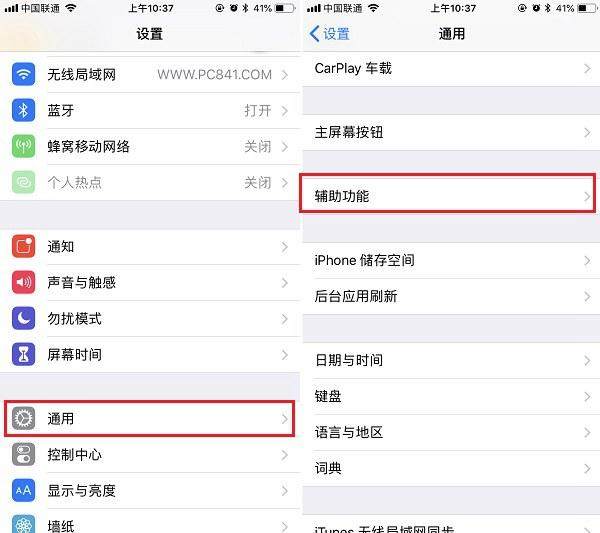
2、在辅助功能页面拉到底部,我们还可以点击字幕与隐藏式字幕设置。进入后选择样式。

3、接下来在样式设置中,选择「创建新的样式...」,然后在这里就可以选择新的字体样式、字体大小、颜色等进行设置,如下图所示。比如,点开字体,就可以选择新的字体样式,另外底部还支持添加新的字体样式,里面提供了很多字体样式可选。此外,还可以对字体大小、字体背景进行设置,大家可以按照自己的风格进行设置即可。

4、完成设置后,返回就可以看到多了一个样式了,以后就可以在样式1或2之间进行切换了,当然您还可以使用同样的方法创建字体样式3或更多风格。
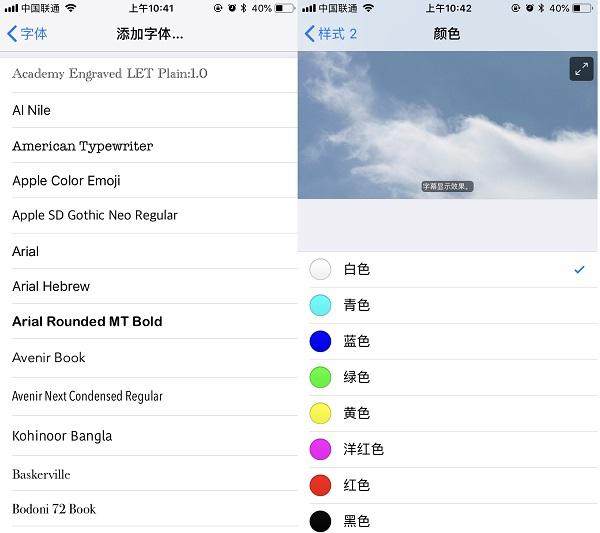
更多iPhone相关攻略敬请扫码关注微信公众号——【手机使用技巧大全】

-
熊猫苹果助手 V1.0.5 ios正式版 5.63 MB
下载
视频推荐
更多 手游风云榜
更多 资讯阅读
更多 -

- 使用Blender生成城市模型
- 教程 2024-12-05
-

- 全球气象数据ERA5的下载方法
- 教程 2024-12-05
-

- Xpath解析及其语法
- 教程 2024-12-04
-

- 机器学习:神经网络构建(下)
- 教程 2024-12-04
-

- 华为Mate品牌盛典:HarmonyOS NEXT加持下游戏性能得到充分释放
- 教程 2024-12-03
-

- 实现对象集合与DataTable的相互转换
- 教程 2024-12-02
-

- 硬盘的基本知识与选购指南
- 教程 2024-12-01
-

- 如何在中国移动改变低价套餐
- 教程 2024-11-30
-

- 鸿蒙NEXT元服务:论如何免费快速上架作品
- 教程 2024-11-29
-

- 丰巢快递小程序软件广告推荐关闭方法
- 教程 2024-11-27
-

- 如何在ArcMap软件中进行栅格图像重采样操作
- 教程 2024-11-26
-

- 算法与数据结构 1 - 模拟
- 教程 2024-11-26





























